Otrzymaj bezpłatne skanowanie i sprawdź, czy twój komputer jest zainfekowany.
USUŃ TO TERAZAby korzystać z w pełni funkcjonalnego produktu, musisz kupić licencję na Combo Cleaner. Dostępny jest 7-dniowy bezpłatny okres próbny. Combo Cleaner jest własnością i jest zarządzane przez RCS LT, spółkę macierzystą PCRisk.
Poradnik usuwania wirusa NanoCore
Czym jest NanoCore?
NanoCore to trojan wysokiego ryzyka - narzędzie zdalnego dostępu (RAT). W większości przypadków to malware jest dystrybuowane za pomocą różnych kampanii spamowych e-mail. Oszuści wysyłają tysiące zwodniczych e-maili zawierających zainfekowane załączniki. Po otwarciu wspomniane pliki natychmiast infekują komputery różnymi wirusami, takimi jak NanoCore. Obecność tego malware może być katastrofalna, ponieważ jego dystrybutor uzyskuje zdalny dostęp do zainfekowanego systemu.
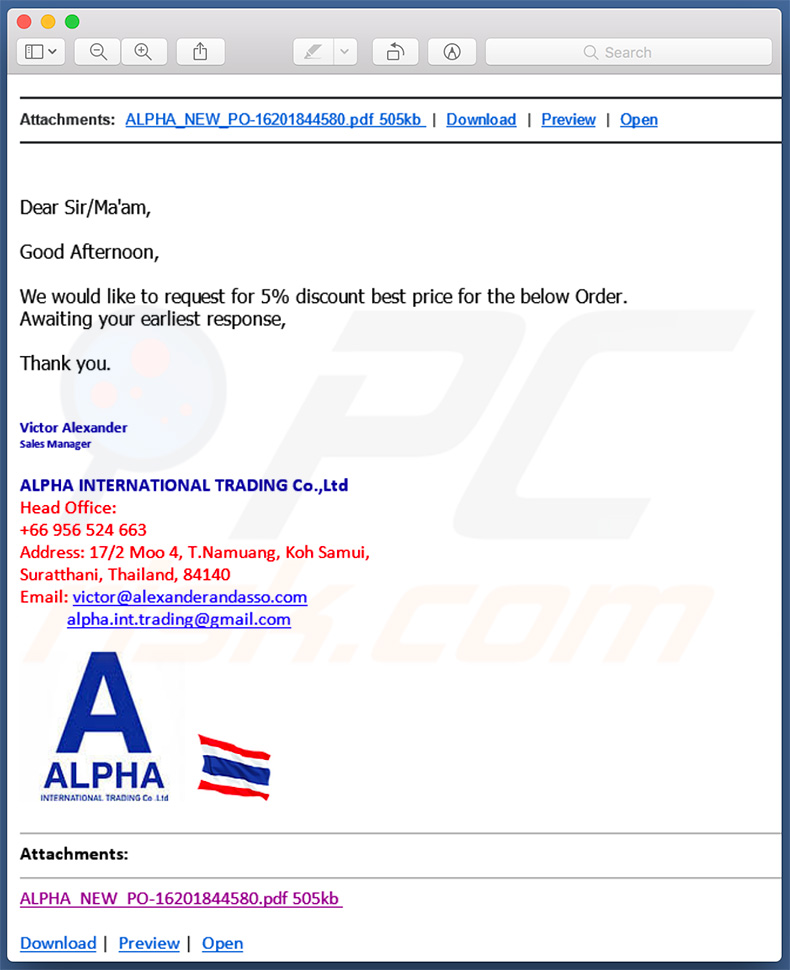
Po pierwsze, powinniśmy wspomnieć, że licencja NanoCore jest sprzedawana w podejrzanej sieci. Dlatego każdy, kto chce zostać cyberprzestępcą, kupuje i rozprowadza to malware. Jak wspomniano powyżej, to malware jest w większości dystrybuowane za pomocą kampanii spamowych e-mail. Cyberprzestępcy wysyłają podstępne wiadomości e-mail, które posiadają ogromną różnorodność wiadomości. Niektóre z nich twierdzą, że użytkownicy muszą zapłacić podatek, inne, że użytkownik otrzymał przesyłkę itd. Każda jednak ostatecznie zachęca do otwarcia załączonego pliku, którym może być dokument MS Office, plik wykonywalny, archiwum lub coś podobnego. Otwieranie wyników powoduje infekcje wirusów, takich jak NanoCore. NanoCore jest w zasadzie narzędziem zdalnego dostępu (RAT). Oznacza to, że osoba dystrybuująca to malware) może zdalnie kontrolować zainfekowany system. Ponadto, to malware jest modułowe, co oznacza, że jego funkcjonalność może zostać rozszerzona przez każdego. Obecnie cyberprzestępcy używają RATów do wstrzykiwania innych wirusów, wykonywania różnych zadań i kradzieży informacji (zapisanych loginów/haseł itp.). Na przykład, narzędzia zdalnego dostępu mogą być używane do infiltrowania oprogramowania ransomware, trojanów śledzących informacje i innych podobnych złośliwych programów. System może również przyzwyczaić się do różnych zadań, takich jak ataki z użyciem botnetów, wydobywanie kryptowaluty itd. Dlatego posiadanie RAT zainstalowanego na swoim komputerze może prowadzić do wielu problemów (np. znacznych strat finansowych/danych, problemów prywatności, uszkodzenia sprzętu, spadku wydajności systemu, itp.). Jeśli niedawno otworzyłeś podejrzane załączniki i e-maile z NanoCore, powinieneś natychmiast przeskanować system przy użyciu sprawdzonego oprogramowania antywirusowego/antyspyware i wyeliminować wszystkie wykryte zagrożenia.
| Nazwa | Narzędzie zdalnego dostępu NanoCore |
| Typ zagrożenia | Trojan, wirus kradnący hasła, bankowe malware, spyware |
| Objawy | Trojany są zaprojektowane do podstępne infiltracji komputera ofiary oraz pozostawania cichymi, w wyniku czego na zainfekowanej maszynie nie ma jasno widocznych konkretnych objawów. |
| Metody dystrybucji | Zainfekowane załączniki e-mail, złośliwe ogłoszenia internetowe, inżynieria społeczna, złamane oprogramowanie. |
| Zniszczenie | Skradzione informacje bankowe, hasła, kradzież tożsamości, komputer ofiary został dodany do botnetu. |
| Usuwanie |
Aby usunąć możliwe infekcje malware, przeskanuj komputer profesjonalnym oprogramowaniem antywirusowym. Nasi analitycy bezpieczeństwa zalecają korzystanie z Combo Cleaner. Pobierz Combo CleanerBezpłatny skaner sprawdza, czy twój komputer jest zainfekowany. Aby korzystać z w pełni funkcjonalnego produktu, musisz kupić licencję na Combo Cleaner. Dostępny jest 7-dniowy bezpłatny okres próbny. Combo Cleaner jest własnością i jest zarządzane przez RCS LT, spółkę macierzystą PCRisk. |
Istnieje wiele wirusów, które są rozsyłane za pomocą kampanii spamowych e-mail. Na przykład Nymaim, Ursnif, Hancitor, Adwind, FormBook i wiele innych. Wirusy te są opracowywane przez różnych cyberprzestępców, a ich zachowanie nieco się różni (niektóre zapewniają programistom zdalny dostęp, niektóre otwierają „tylne drzwi", inne zapisują informacje itd.). Jednak ostatecznie wszystkie mają jedną wspólną cechę: stanowią ogromne zagrożenie dla prywatności użytkownika, a także dla bezpieczeństwa finansowego i komputerowego. Dlatego najważniejsze jest ich wyeliminowanie.
W jaki sposób NanoCore zinfiltrował mój komputer?
Jak wspomniano powyżej, NanoCore jest w większości dystrybuowany za pomocą kampanii spamowych e-mail. Cyberprzestępcy wysyłają wiadomości e-mail zawierające szkodliwe załączniki. Typ załącznika może się różnić - niektóre to dokumenty MS Office, niektóre to archiwa, pliki wykonywalne itd. Jednak każda wiadomość e-mail robi wszystko, aby nakłonić użytkowników do otworzenia plików, ponieważ tylko sam użytkownik może wywołać infekcję. Innymi słowy, złośliwe załączniki muszą być otwarte przez użytkownika, w przeciwnym razie złośliwe oprogramowanie (w tym przypadku NanoCore) nie będzie mogło przeniknąć do systemu. Głównymi powodami takich infekcji są zatem niewielka wiedza i nierozważne zachowanie.
Jak uniknąć instalacji malware?
Każdy powinien wiedzieć, że kluczem do bezpieczeństwa komputera jest ostrożność. Z tego powodu należy zwracać uwagę podczas przeglądania Internetu, a także pobierania/instalowania oprogramowania. Zawsze dokładnie analizuj każdy otrzymany załącznik e-mail. Jeśli plik/link wydaje się nieistotny i/lub nadawca wygląda podejrzanie/jest nierozpoznawalny, nie otwieraj niczego. Niezwykle ważne jest również zainstalowanie i posiadanie uruchomionego sprawdzonego pakietu antywirusowego/antyszpiegowskiego, ponieważ takie narzędzia bardzo często wykrywają i eliminują malware, zanim zdarzy się coś złego. Jeśli uważasz, że twój komputer jest już zainfekowany, zalecamy wykonanie skanowania za pomocą Combo Cleaner Antivirus dla Windows, aby automatycznie wyeliminować infiltrujące malware.
Zrzut ekranu procesu NanoCore ("Default Document Handler (32 bit)") w Menedżerze zadań systemu Windows (zauważ, że nazwa procesu może się różnić w zależności od dystrybuowanego złośliwego załącznika):
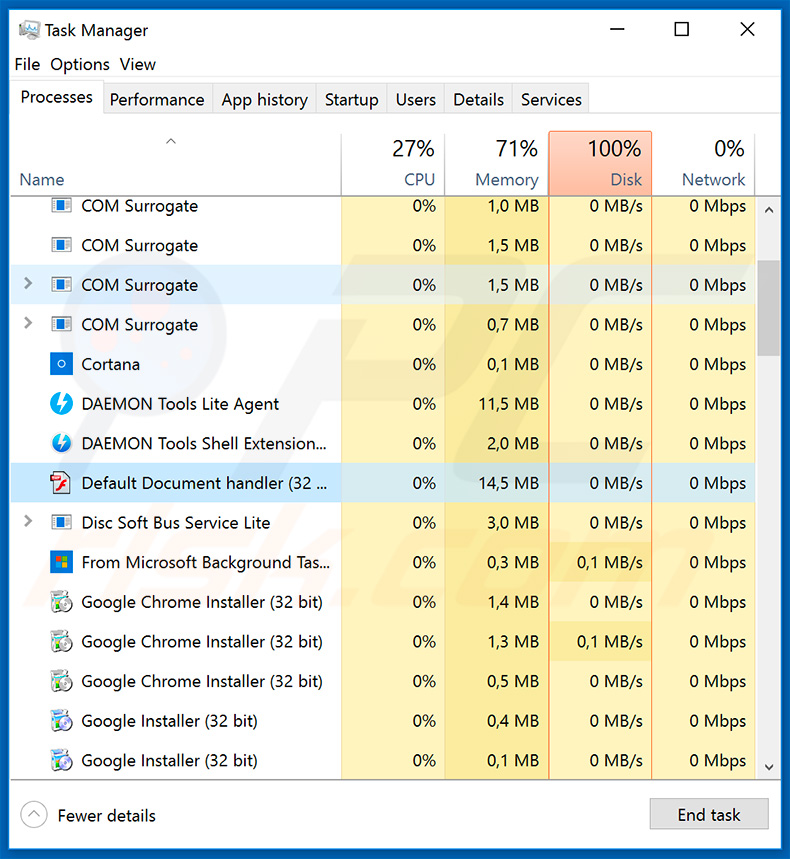
Natychmiastowe automatyczne usunięcie malware:
Ręczne usuwanie zagrożenia może być długim i skomplikowanym procesem, który wymaga zaawansowanych umiejętności obsługi komputera. Combo Cleaner to profesjonalne narzędzie do automatycznego usuwania malware, które jest zalecane do pozbycia się złośliwego oprogramowania. Pobierz je, klikając poniższy przycisk:
POBIERZ Combo CleanerPobierając jakiekolwiek oprogramowanie wyszczególnione na tej stronie zgadzasz się z naszą Polityką prywatności oraz Regulaminem. Aby korzystać z w pełni funkcjonalnego produktu, musisz kupić licencję na Combo Cleaner. Dostępny jest 7-dniowy bezpłatny okres próbny. Combo Cleaner jest własnością i jest zarządzane przez RCS LT, spółkę macierzystą PCRisk.
Szybkie menu:
- Czym jest NanoCore?
- KROK 1. Manualne usuwanie malware NanoCore.
- KROK 2. Sprawdź, czy twój komputer jest czysty.
Jak manualnie usunąć malware?
Ręczne usuwanie malware jest skomplikowanym zadaniem. Zwykle lepiej jest pozwolić programom antywirusowym lub anty-malware zrobić to automatycznie. Aby usunąć to malware zalecamy użycie Combo Cleaner Antivirus dla Windows. Jeśli chcesz manualnie usunąć malware, pierwszym krokiem jest zidentyfikowanie jego nazwy. Oto przykład podejrzanego programu uruchomionego na komputerze użytkownika:

Jeśli zaznaczyłeś listę programów uruchomionych na komputerze, na przykład używając menedżera zadań i zidentyfikowałeś program, który wygląda podejrzanie, powinieneś wykonać te kroki:
 Pobierz program o nazwie Autoruns. Pokazuje on automatyczne uruchamianie aplikacji, rejestr i lokalizacje systemów plików:
Pobierz program o nazwie Autoruns. Pokazuje on automatyczne uruchamianie aplikacji, rejestr i lokalizacje systemów plików:

 Uruchom ponownie swój komputer w trybie awaryjnym:
Uruchom ponownie swój komputer w trybie awaryjnym:
Użytkownicy Windows XP i Windows 7: Uruchom swój komputer w Trybie awaryjnym z obsługą sieci: Kliknij przycisk Start, kliknij polecenie Zamknij, kliknij opcję Uruchom ponownie, kliknij przycisk OK. Podczas uruchamiania komputera naciśnij klawisz F8 na klawiaturze tak wiele razy, aż zobaczysz Menu opcji zaawansowanych systemu Windows, a następnie wybierz opcję Tryb awaryjny z obsługą sieci z listy.

Film pokazujący jak uruchomić system Windows 7 w "Trybie awaryjnym z obsługą sieci":
Użytkownicy Windows 8: Przejdź do ekranu startowego Windows 8, wpisz Advanced. W wynikach wyszukiwania wybierz opcję Ustawienia. Kliknij na zaawansowane opcje startowe. W otwartym oknie „Ogólne ustawienia komputera" wybierz Zaawansowane uruchamianie. Kliknij przycisk "Uruchom ponownie teraz". Komputer zostanie ponownie uruchomiony w "Menu zaawansowanych opcji uruchamiania." Kliknij przycisk "Rozwiązywanie problemów", a następnie kliknij przycisk "Opcje zaawansowane". Na ekranie zaawansowanych opcji kliknij "Ustawienia uruchamiania." Kliknij przycisk "Restart". Komputer uruchomi się ponownie do ekranu Ustawienia startowe. Naciśnij "5", aby uruchomić w Trybie awaryjnym z obsługą sieci.

Film pokazujący, jak uruchomić Windows 8 w "Trybie awaryjnym z obsługą sieci":
Użytkownicy Windows 10: Kliknij logo Windows i wybierz ikonę Zasilania. W otwartym menu kliknij "Uruchom ponownie" przytrzymując przycisk "Shift" na klawiaturze. W oknie "wybierz opcję" kliknij przycisk "Rozwiązywanie problemów", a następnie wybierz opcję "Opcje zaawansowane". W menu zaawansowanych opcji wybierz "Ustawienia uruchamiania" i kliknij przycisk "Uruchom ponownie". W poniższym oknie powinieneś kliknąć przycisk "F5" na klawiaturze. Spowoduje to ponowne uruchomienie systemu operacyjnego w trybie awaryjnym z obsługą sieci.

Film pokazujący jak uruchomić Windows 10 w "Trybie awaryjnym z obsługą sieci":
 Wyodrębnij pobrane archiwum i uruchom plik Autoruns.exe.
Wyodrębnij pobrane archiwum i uruchom plik Autoruns.exe.

 W aplikacji Autoruns kliknij „Opcje" u góry i odznacz opcje „Ukryj puste lokalizacje" i „Ukryj wpisy Windows". Po tej procedurze kliknij ikonę „Odśwież".
W aplikacji Autoruns kliknij „Opcje" u góry i odznacz opcje „Ukryj puste lokalizacje" i „Ukryj wpisy Windows". Po tej procedurze kliknij ikonę „Odśwież".

 Sprawdź listę dostarczoną przez aplikację Autoruns i znajdź plik malware, który chcesz wyeliminować.
Sprawdź listę dostarczoną przez aplikację Autoruns i znajdź plik malware, który chcesz wyeliminować.
Powinieneś zapisać pełną ścieżkę i nazwę. Zauważ, że niektóre malware ukrywa swoje nazwy procesów pod prawidłowymi nazwami procesów systemu Windows. Na tym etapie bardzo ważne jest, aby unikać usuwania plików systemowych. Po zlokalizowaniu podejrzanego programu, który chcesz usunąć, kliknij prawym przyciskiem myszy jego nazwę i wybierz „Usuń"

Po usunięciu malware za pomocą aplikacji Autoruns (zapewnia to, że malware nie uruchomi się automatycznie przy następnym uruchomieniu systemu), należy wyszukać jego nazwę na komputerze. Przed kontynuowaniem należy włączyć ukryte pliki i foldery. Jeśli znajdziesz plik malware, upewnij się, że go usunąłeś.

Uruchom ponownie komputer w normalnym trybie. Wykonanie poniższych czynności powinno pomóc w usunięciu malware z twojego komputera. Należy pamiętać, że ręczne usuwanie zagrożeń wymaga zaawansowanych umiejętności obsługi komputera. Zaleca się pozostawienie usuwania malware programom antywirusowym i zabezpieczającym przed malware. Te kroki mogą nie działać w przypadku zaawansowanych infekcji malware. Jak zawsze lepiej jest uniknąć infekcji, niż później próbować usunąć malware. Aby zapewnić bezpieczeństwo swojego komputera, należy zainstalować najnowsze aktualizacje systemu operacyjnego i korzystać z oprogramowania antywirusowego.
Aby mieć pewność, że twój komputer jest wolny od infekcji malware, zalecamy jego skanowanie za pomocą Combo Cleaner Antivirus dla Windows.
Udostępnij:

Tomas Meskauskas
Ekspert ds. bezpieczeństwa, profesjonalny analityk złośliwego oprogramowania
Jestem pasjonatem bezpieczeństwa komputerowego i technologii. Posiadam ponad 10-letnie doświadczenie w różnych firmach zajmujących się rozwiązywaniem problemów technicznych i bezpieczeństwem Internetu. Od 2010 roku pracuję jako autor i redaktor Pcrisk. Śledź mnie na Twitter i LinkedIn, aby być na bieżąco z najnowszymi zagrożeniami bezpieczeństwa online.
Portal bezpieczeństwa PCrisk jest prowadzony przez firmę RCS LT.
Połączone siły badaczy bezpieczeństwa pomagają edukować użytkowników komputerów na temat najnowszych zagrożeń bezpieczeństwa w Internecie. Więcej informacji o firmie RCS LT.
Nasze poradniki usuwania malware są bezpłatne. Jednak, jeśli chciałbyś nas wspomóc, prosimy o przesłanie nam dotacji.
Przekaż darowiznęPortal bezpieczeństwa PCrisk jest prowadzony przez firmę RCS LT.
Połączone siły badaczy bezpieczeństwa pomagają edukować użytkowników komputerów na temat najnowszych zagrożeń bezpieczeństwa w Internecie. Więcej informacji o firmie RCS LT.
Nasze poradniki usuwania malware są bezpłatne. Jednak, jeśli chciałbyś nas wspomóc, prosimy o przesłanie nam dotacji.
Przekaż darowiznę
▼ Pokaż dyskusję